Инструкция по открытию BIOS на ноутбуке через настройки для пользователей разных моделей.
Чтобы открыть BIOS на ноутбуке, нужно зажать определенную комбинацию клавиш при включении или перезагрузке. Комбинация зависит от производителя и модели, поэтому лучше поискать инструкцию к своему устройству.
Обычно, при включении ноутбука, на экране появляется логотип производителя, и в это время необходимо нажать определенную клавишу, такую как F2, Del, Esc или другую. Важно нажимать клавишу в нужное время – слишком рано или слишком поздно, и доступ к BIOS может быть упущен.
Как найти настройки BIOS на ноутбуке
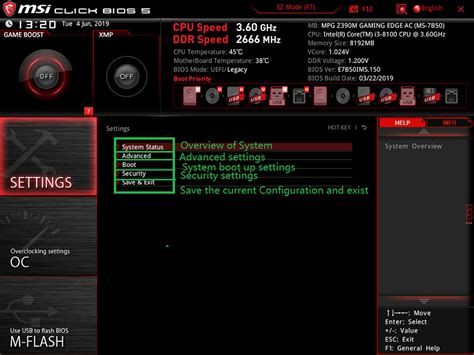
1. Включите ноутбук и нажмите клавишу [F2] или [Delete] (в зависимости от модели вашего ноутбука) перед тем, как появится логотип производителя. Обычно это происходит сразу после включения устройства.
2. После нажатия нужной клавиши вы увидите вход в настройки BIOS на экране. Обычно это черное или серое окно с различными разделами или вкладками.
3. Используйте клавиши со стрелками на клавиатуре, чтобы навигироваться по настройкам BIOS. Открывайте разделы и вкладки, чтобы настроить различные параметры.
4. После завершения настройки BIOS сохраните изменения и выйдите из него. Обычно это делается с помощью опции "Save and Exit" или "Exit" в меню BIOS.
Важно помнить, что неправильные настройки BIOS могут привести к проблемам, поэтому будьте осторожны и обращайтесь к инструкции пользователя или производителю, если у вас возникли сомнения.
Способы открыть биос
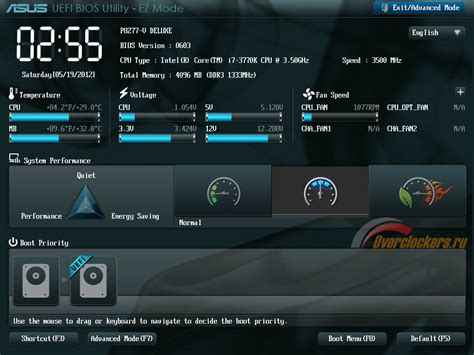
1. С помощью клавиш: Одним из наиболее распространенных способов открыть биос является использование клавиш на клавиатуре. Обычно при включении ноутбука на экране появляется надпись с предложением нажать определенную клавишу для входа в биос (например, "Press F2 to enter BIOS"). Необходимо нажать указанную клавишу до загрузки операционной системы. Часто используемые клавиши для открытия биоса: F2, F10, F11, Delete, Esc.
2. Через системное меню: Некоторые ноутбуки позволяют открыть биос через системное меню операционной системы. Для этого необходимо зайти в панель управления, выбрать раздел "Система и безопасность" или "Настройки системы", а затем перейти в раздел "Восстановление". Здесь можно найти опцию "Вход в настройки UEFI" или "Вход в биос".
3. Через программное обеспечение: Некоторые производители ноутбуков предоставляют специальную программу для открытия биоса. Обычно эта программа уже установлена на компьютере и доступна из меню "Пуск". Необходимо найти программу, открывающую биос, и запустить ее.
После открытия биоса можно настраивать различные параметры аппаратного обеспечения компьютера, например, порядок загрузки устройств, частоту процессора и настройки памяти. При изменении настроек в биосе нужно быть осторожным, чтобы не повредить работу компьютера.
Что такое биос

Биос выполняет важные функции, такие как проверка и инициализация аппаратной части компьютера, установка времени и даты, контроль скорости вентиляторов, настройка параметров работы жесткого диска и других устройств.
С помощью биоса можно настраивать различные параметры компьютера, такие как порядок загрузки операционной системы, установка пароля на вход в систему, включение или отключение определенных устройств.
Для доступа к настройкам биос нужно нажать определенную клавишу при загрузке компьютера. Изменения в биосе могут привести к неправильной работе компьютера или отказу загрузки системы.
Производители выпускают обновления биоса для улучшения совместимости с новым оборудованием или исправления ошибок. Обновление можно сделать через утилиту на сайте производителя.
Зачем нужно открывать биос на ноутбуке

Открытие биоса позволяет пользователю изменять различные настройки, такие как порядок загрузки операционной системы, переключение режимов работы процессора, настройка видеокарты и других компонентов. Настройки биоса также могут помочь решить проблемы с компьютером, такие как перегрев или работа в слабом режиме.
Кроме того, открытие биоса может пригодиться при установке нового аппаратного обеспечения или обновлении программного обеспечения. В биосе можно проверить совместимость нового оборудования, а также изменить настройки для достижения максимальной производительности и стабильности системы.
В целом, открытие биоса на ноутбуке дает пользователю больше контроля над его работой и настройками. Это полезный инструмент, который помогает адаптировать устройство под свои нужды и повышает его эффективность.
Установка операционной системы

Для установки операционной системы на ноутбук вам понадобится установочный носитель с образом ОС и лицензионный ключ. Следуйте инструкциям на экране и выберите необходимые параметры.
Перед установкой важно сделать резервную копию данных, чтобы избежать потерь.
Установка может занять время, не выключайте компьютер. Установите все драйвера и обновления для стабильной работы системы.
После установки начните настраивать и персонализировать систему по вашим потребностям.
| Преимущества обновления биос | Недостатки обновления биос |
|---|---|
| Исправление ошибок и улучшение совместимости | Возможность сбоя во время обновления |
| Добавление новых функций и возможностей | Потеря гарантии в случае неправильного обновления |
Как открыть биос на ноутбуке
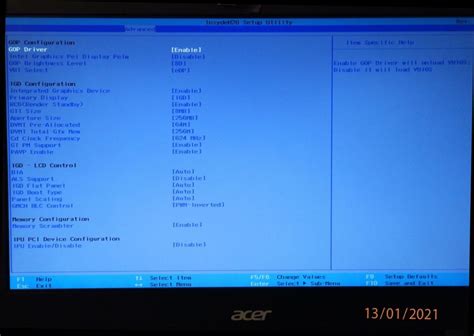
Существует несколько способов для открытия биоса на ноутбуке:
1. При включении ноутбука
Часто при включении ноутбука на экране появляется сообщение с указанием клавиши или комбинации клавиш, которую нужно нажать для входа в биос. Обычно это клавиша Del, F2, F12 или другая функциональная клавиша. Нажмите указанную клавишу несколько раз (обычно нужно делать это сразу после включения, до появления логотипа ноутбука) и вы должны попасть в меню биоса.
2. Через операционную систему
Если у вас установлена операционная система, откройте биос через настройки. Перейдите в "Панель управления", найдите раздел "Система и безопасность" или "Учетные записи и семейные параметры" и выберите "Восстановление". Там будет опция "Перезагрузка в биос". Нажмите на нее, ноутбук перезагрузится, открыв меню биоса.
3. Через специальное программное обеспечение
Некоторые производители ноутбуков предлагают специальное ПО для управления биосом. Это может быть утилита, установленная в ОС, либо отдельная программа, которую нужно загрузить и запустить. Обратитесь к документации к вашему ноутбуку или на сайт производителя, чтобы узнать о наличии такого ПО и о том, как его использовать.
Важно помнить, что в биосе можно менять только определенные параметры, которые не влияют на безопасность или работу ОС. В случае сомнений или если вы не знаете, что делаете, лучше обратиться за помощью к специалисту. Неправильные изменения в биосе могут привести к непредсказуемым последствиям и даже к поломке ноутбука.
Перегрузка компьютера

Перегрузка компьютера может проводиться двумя способами:
1. Мягкая перезагрузка. Для этого нужно нажать на кнопку "Пуск" в левом нижнем углу экрана, затем выбрать пункт "Выключение" и выбрать "Перезагрузка". Компьютер автоматически перегрузится, закроет программы и запустит операционную систему заново.
2. Жесткая перезагрузка. В случае, когда компьютер завис и не реагирует на команды, можно выполнить жесткую перезагрузку. Для этого нужно нажать и удерживать кнопку питания на корпусе ноутбука несколько секунд, пока компьютер полностью не выключится. Затем следует включить компьютер снова.
Перегрузка компьютера может помочь решить такие проблемы, как неправильная работа программ, зависание операционной системы, медленная работа ноутбука и другие неполадки. Важно помнить, что перегрузка компьютера не является панацеей на все проблемы, и если проблемы продолжают возникать после перегрузки, стоит обратиться к специалистам.
Нажатие специальной клавиши
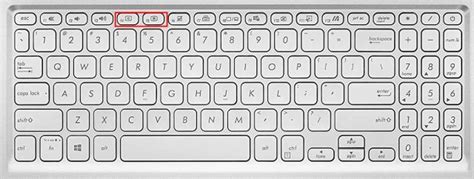
Для доступа к биосу на ноутбуке через настройки, необходимо нажать специальную клавишу во время загрузки системы. Эта клавиша может отличаться в зависимости от модели и производителя.
Чтобы определить нужную клавишу, можно:
- Изучить документацию к ноутбуку.
- Посмотреть на экране во время загрузки.
- Попробовать различные клавиши: F2, F10, Delete, Escape и другие.
Если не удается открыть биос, обратитесь к производителю. Неправильные настройки могут навредить, поэтому будьте осторожны и обращайтесь к специалистам.